Uma playlist do Spotify é mais do que apenas uma coleção de músicas. É um reflexo de sua personalidade, gosto e humor. Qual a melhor maneira de personalizá-lo do que com uma imagem de lista de reprodução personalizada? Você sabe como alterar a imagem da lista de reprodução do Spotify?
Este guia informará o tamanho da capa da playlist do Spotify e orientará você no processo de alteração da imagem da sua playlist, Passo a Passo, em dispositivos móveis e desktop.
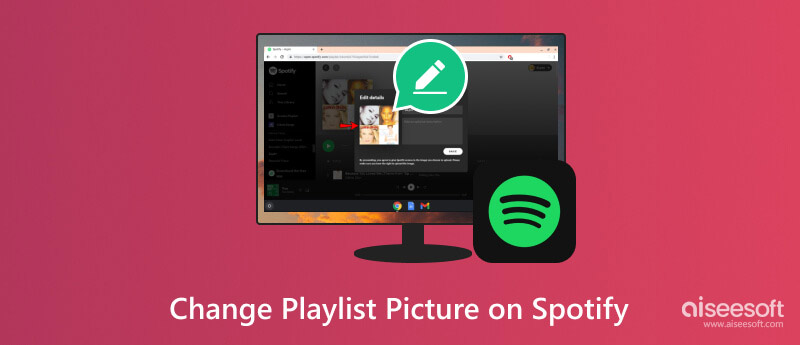
Ter a imagem de capa perfeita pode elevar sua playlist de comum a extraordinária, fazendo com que ela se destaque da multidão e reflita verdadeiramente sua essência. Quer você tenha criado uma playlist para relaxar, malhar ou comemorar uma ocasião especial, uma capa de playlist exclusiva pode definir o tom perfeito. Antes de mergulhar nos detalhes técnicos, vamos falar sobre o tamanho da capa da playlist do Spotify.
O tamanho ideal para a imagem da sua lista de reprodução do Spotify é 640 × 640 pixels. Esse tamanho garante que sua imagem terá a melhor aparência em todos os dispositivos, desde smartphones e tablets até computadores e TVs. No entanto, o Spotify realmente aceita um mínimo de 300 × 300 pixels, e qualquer coisa maior que 640 × 640 pixels será automaticamente redimensionada para caber.
Recomendado: 640 × 640 pixels
Mínimo: 300 × 300 pixels
Máximo: Sem limite (redimensionado automaticamente para caber)
Proporção da tela: 1:1 (quadrado)
Formato de arquivo:JPG e PNG
Criar a capa perfeita da playlist do Spotify requer uma imagem visualmente atraente e de alta qualidade. Se a imagem escolhida não for adequada, você pode usar uma ferramenta gratuita de upscaling com tecnologia de IA, Aiseesoft Upscaler de imagem on-line, para melhorá-lo com facilidade.
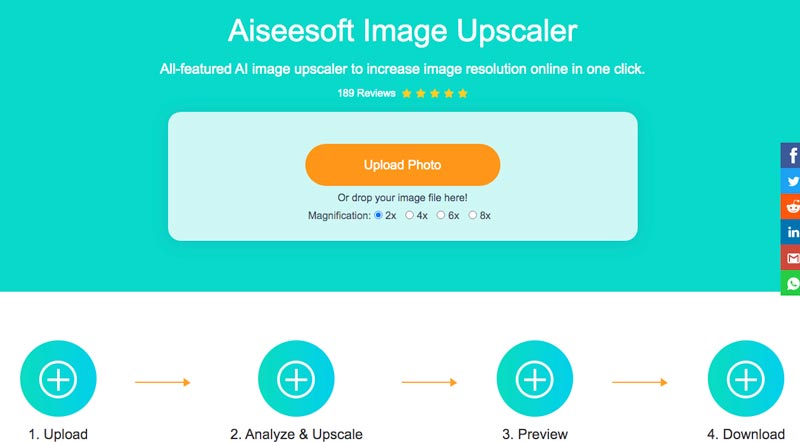
Image Upscaler Online permite melhorar a resolução da imagem, garantindo que ela pareça nítida e clara em todos os dispositivos. O processo de upscaling traz à tona detalhes e texturas ocultas, tornando sua imagem visualmente mais rica e envolvente. Ele aproveita algoritmos de IA poderosos para melhorar a qualidade da imagem sem introduzir artefatos ou desfoques.
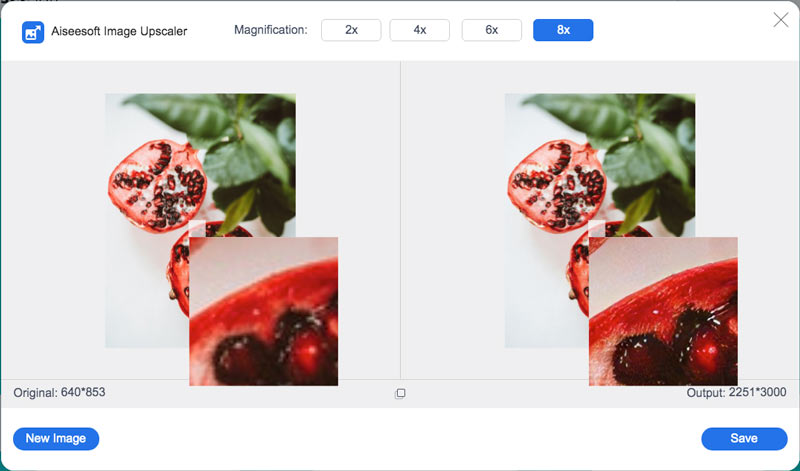
Existem duas maneiras comuns de alterar a imagem da sua lista de reprodução do Spotify em desktops e telefones celulares. Você pode verificar as etapas detalhadas abaixo e usar o método de sua preferência para alterar a capa da playlist do Spotify e adicionar um toque pessoal à sua coleção de músicas.
Abra o aplicativo Spotify para desktop ou seu site oficial. Navegar para Sua biblioteca no menu à esquerda. Escolha a lista de reprodução que deseja editar. Passe o mouse sobre a imagem da lista de reprodução atual. Clique no pequeno botão de lápis na capa para escolher uma nova foto.
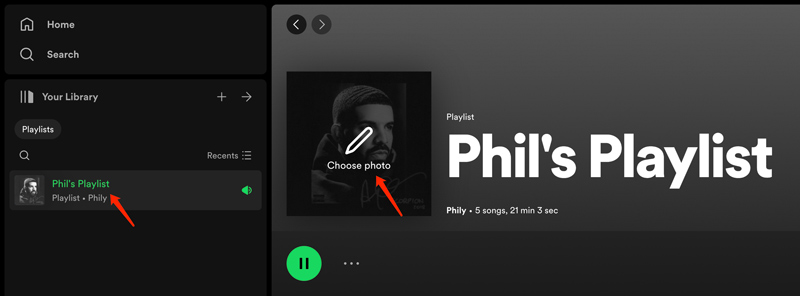
No pop-up Editar Detalhes janela, você pode visualizar a nova imagem da lista de reprodução. Clique no botão de 3 pontos se desejar alterá-lo ou removê-lo. Clique em Salvar e sua playlist do Spotify agora tem uma capa totalmente nova.
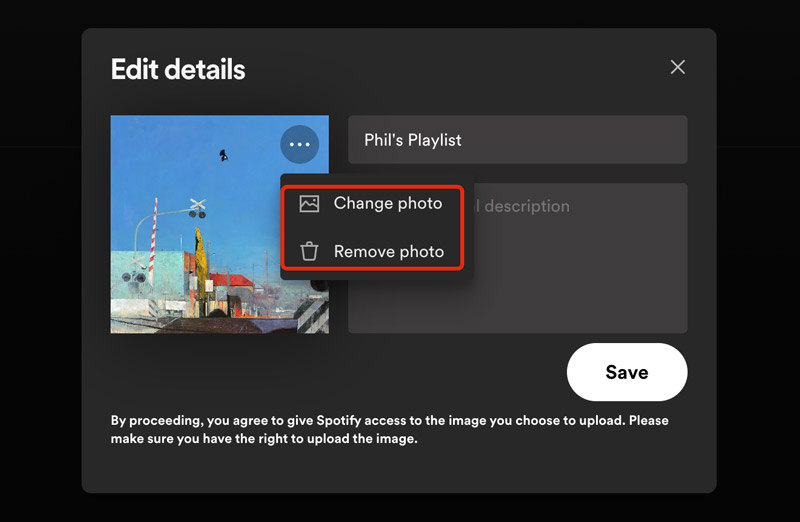
Abra o aplicativo Spotify e toque em Sua biblioteca na tela inferior. Role para baixo para encontrar a lista de reprodução cuja imagem de capa deseja alterar e toque nela. Escolha o Editar opção e, em seguida, escolha Alterar imagem.
Você pode escolher Tirar fotos or Escolha da Biblioteca. Se você escolher Tirar foto, tire uma nova foto. Toque em Escolher da biblioteca para selecionar uma imagem existente em seu dispositivo móvel. Tocar Salvar para atualizar a imagem da capa da lista de reprodução do Spotify.
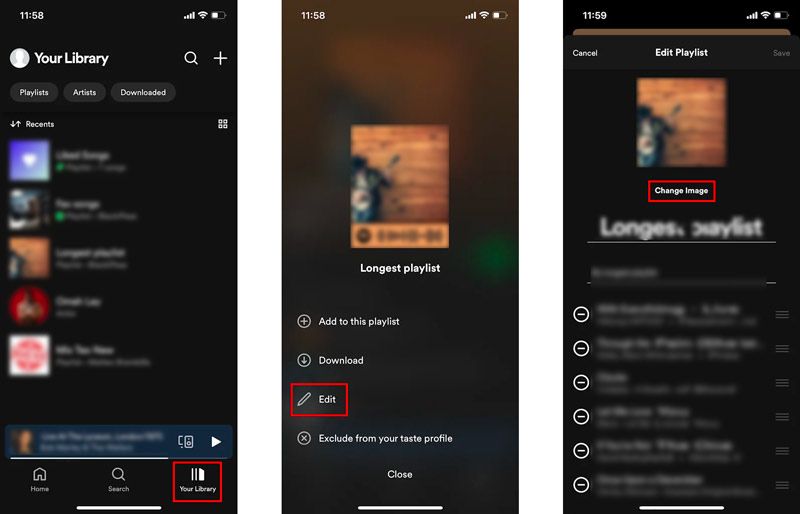
Se você estiver tendo problemas para alterar a capa da lista de reprodução do Spotify em seu iPhone, iPad ou telefone Android, aqui estão algumas etapas úteis de solução de problemas que você pode tentar.
Certifique-se de que a imagem escolhida esteja no formato JPG ou PNG e tenha dimensões de 640 × 640 pixels. Você pode usar o poderoso Aiseesoft AI Photo Editor para aprimorar sua imagem e otimizar sua qualidade de imagem.
100% seguro. Sem anúncios.
100% seguro. Sem anúncios.
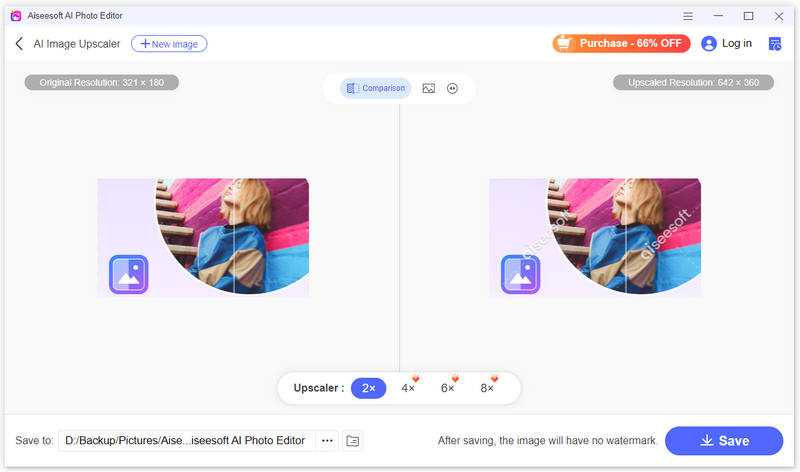
Somente o proprietário da playlist do Spotify pode alterar a capa da playlist. Confirme que você está conectado com a conta correta. Além disso, você deve verificar se possui uma conexão estável com a Internet. Autentique novamente sua conta saindo e fazendo login novamente no aplicativo Spotify. Verifique se há atualizações pendentes do aplicativo Spotify. Atualize o aplicativo, se disponível. Se você ainda não consegue alterar a imagem da sua lista de reprodução do Spotify, tente reiniciar o seu dispositivo móvel.
Se o problema persistir, considere relatar o problema ao suporte do Spotify. Forneça detalhes sobre o problema, incluindo as etapas executadas para solucioná-lo.
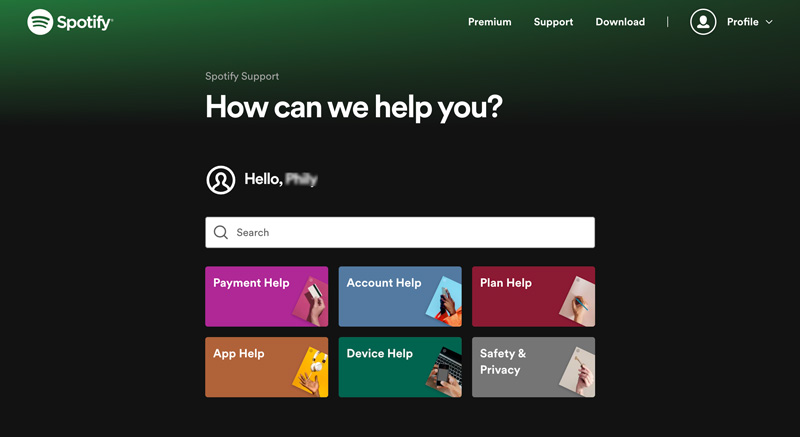
Como reorganizar as músicas da minha playlist do Spotify?
Reorganizar as músicas da sua playlist do Spotify é um processo simples que pode ser feito tanto em desktops quanto em dispositivos móveis. Vá para sua biblioteca e selecione a lista de reprodução que deseja editar. Em seguida, clique nos três pontos ao lado do nome da playlist e selecione Editar Playlist. Você pode usar as três barras horizontais para arrastar livremente suas músicas para a posição desejada na lista de reprodução.
Por que minha nova imagem da playlist do Spotify não está sendo atualizada?
Existem alguns motivos pelos quais a imagem da sua nova lista de reprodução do Spotify pode não ser atualizada. Alguns problemas comuns incluem tamanho ou formato incorreto da imagem, conexão ruim com a Internet, cache do navegador e um aplicativo desatualizado.
Preciso do Spotify Premium para alterar a imagem da capa da minha playlist?
Não, você não precisa do Spotify Premium para alterar a imagem da capa da sua playlist. Tanto os usuários gratuitos quanto os premium do Spotify podem fazer upload de imagens personalizadas para suas listas de reprodução. Essa funcionalidade foi apresentada a todos os usuários em dezembro de 2020, ampliando as opções de personalização antes disponíveis apenas para assinantes premium.
Posso usar imagens protegidas por direitos autorais na imagem da minha playlist do Spotify?
É melhor evitar o uso de imagens protegidas por direitos autorais na imagem da sua lista de reprodução, a menos que você tenha o direito legal para fazê-lo. Usar uma imagem protegida por direitos autorais sem permissão pode fazer com que sua playlist seja removida do Spotify ou até mesmo ter repercussões legais.
Conclusão
Esta postagem compartilha duas maneiras regulares de mude a imagem da sua playlist do Spotify. Você pode escolher o método desejado e seguir as etapas para adicionar um toque pessoal às suas playlists.

Amplie e aprimore imagens em até 4K em lotes rapidamente com amplo suporte para vários formatos de imagem.
100% seguro. Sem anúncios.
100% seguro. Sem anúncios.